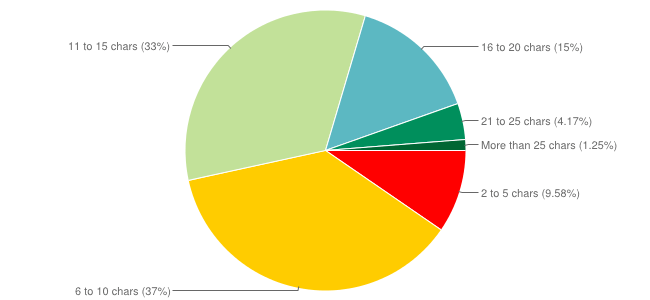Niektórzy użytkownicy systemu Windows 10 narzekają na konkretny problem, z którym się borykają Zdjęcie podanie. W problematycznych komputerach po dwukrotnym kliknięciu zdjęcia, zamiast pokazania obrazu, pojawił się błąd o nazwie „TWINUI”. Jeśli jesteś w tej samej sytuacji, skorzystaj z tych poprawek, a problem zostanie dość łatwo naprawiony. Powinieneś również wypróbować te obejścia, aby wypróbować niektóre obejścia i sprawdzić, czy oferują one prostszą pomoc w rozwiązaniu tego problemu.
Wstępne obejścia–
1. Restart Twój komputer. Po ponownym uruchomieniu spróbuj otworzyć dowolny obraz na swoim komputerze.
2. Sprawdź, czy w ogóle Aktualizacja systemu Windows jest w toku, czy nie. Jeśli jakakolwiek aktualizacja jest w toku, zainstaluj ją na swoim komputerze.
3. Zaktualizuj wszystkie aplikacje z Sklep Microsoft.
Jeśli nadal, problem nadal występuje, zastosuj te rozwiązania
Fix-1 Użyj Powershell-
1. naciśnij klawisz Windows + X.
2. Następnie musisz kliknąć na „Windows PowerShell (administrator)” zainicjować PowerShell terminal z uprawnieniami administracyjnymi.

2. Kopiuj to polecenie i pasta to w PowerShell okno, a następnie uderzył Wchodzić.
Get-AppXPackage | Foreach {Add-AppxPackage -DisableDevelopmentMode -Register "$($_.InstallLocation)\AppXManifest.xml"}

Po wykonaniu polecenia na komputerze zamknij Powershell okno.
Kliknij dwukrotnie dowolny obraz, aby go otworzyć. Sprawdź, czy nadal napotykasz błąd, czy nie.
Fix-2 Pusty folder stanu lokalnego-
Opróżnianie Stan lokalny folder rozwiązał ten problem dla wielu użytkowników. Wykonaj następujące kroki, aby zrobić to samo na swoim komputerze:
1. Naciskając klawisz Windows+R możesz uruchomić Biegać okno.
2. Aby otworzyć tę lokalizację folderu, kopiuj wklej w Biegać okno i hit Wchodzić.
%appdata%\..\Lokalne\Pakiety\Microsoft. Okna. Photos_8wekyb3d8bbwe\Stan lokalny

Lokalny stan folder zostanie otwarty.
3. w Stan lokalny folder, naciśnij Ctrl+A, aby wybrać wszystkie pozycje.
4. Teraz naciśnij „Kasować‚ klawisz z klawiatury, aby usunąć całą tę zawartość.

Restart komputer, aby zmiany zaczęły obowiązywać.
Po ponownym uruchomieniu powinieneś być w stanie otworzyć obrazy na swoim komputerze bez żadnych dalszych problemów. TWINUI problem powinien zostać rozwiązany.